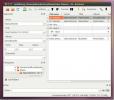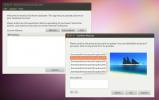Hogyan telepítsük az Intel videó illesztőprogramokat az Ubuntun
A Linux kernel csodálatos dolog. Sok más operációs rendszerrel ellentétben sok különféle dolgot támogat a közvetlenül a kernel. Ez azt jelenti, hogy nagyon egyszerű a Linux telepítése bármilyen számítógépre, és automatikusan működni. Még a leg ismeretlenebb számítógép is rendelkezik valamilyen Linux támogatással. A nagy Linux támogatásról az Intel PC-k a legjobbak. Noha a vállalat nem mindent végez nyílt forráskódú eszközökkel, a három grafikus cég messze a legjobb. Az Intel felhasználóknak nem kell telepíteniük bonyolult szabadalmi blobokat a számítógépük teljes kihasználása érdekében. Ehelyett ennek nagy részét maga az operációs rendszer, illetve a Linux gondoskodik. Ugyanakkor az Ubuntun lévő Intel videoillesztők kissé elavultak, és néha néhány dolgot is hiányozhatnak. Ez érthető, mivel minden számítógép különbözik, és valószínűleg nem tudnak mindent felismerni. Éppen ezért az Intel elkészítette saját videoillesztő-telepítő eszközét az operációs rendszerhez.
Intel Video Driver Installer
Az Intel büszke arra, hogy a nyílt forrású technológiákra összpontosít, és amikor a grafikát illeti, az Intel nem használ védett videó meghajtókat. Amikor a felhasználó telepíti a kedvenc Linux disztribúcióját (különösen az Ubuntu), a videó illesztőprogramjai azonnal települnek. De az illesztőprogramok verziói nem olyan naprakészek, mint amilyenek lennének.

Ha azt akarja, hogy az abszolút legfrissebb Intel videó illesztőprogramok az Ubuntu-on legyen, akkor az a legjobb fogadás, ha csak töltse le a hivatalos illesztőprogram-telepítő eszközt. Itt van, hogyan lehet futtatni.
Ubuntu 16.04
Az Ubuntu Linux felhasználók többsége (körülbelül 80-90%) általában LTS felhasználók. Nem ugornak az Ubuntu minden egyes kiadására és nem frissítik őket. Ehelyett a legtöbb ember csak az LTS kiadások között frissít. Az Intel illesztőprogram támogatja a 16.04 LTS-t, de le kell töltenie a telepítő 2.0.2-es verzióját. A telepítéshez töltse le a .DEB fájlt fájlt a számítógépére.
A csomag telepítése után nyisson meg egy terminált és a CD paranccsal keresse meg a Letöltések mappát.
CD ~ / Letöltések
Telepítse a frissítő eszközt a dpkg fájllal.
sudo dpkg -i * .deb
A Debian csomag telepítése után meg kell javítania az esetlegesen felmerülő függőségi problémákat. Használat apt install -f a függőségek kijavításához.
sudo apt install -f
Ubuntu 17.04 és 17.10
Az Intel Video Driver eszköz legújabb verziója (2.0.6) támogatja az Ubuntu 17.04 verziót. A cikk írása óta a felhasználók nem tudják telepíteni a csomag 2.0.6 verzióját az Ubuntu legújabb kiadására. Ha még mindig 17.04-én jár, kattintson ide a csomag letöltéséhez. Ezután helyezze be a CD-t a Letöltések mappába, és telepítse.
CD ~ / Letöltések. sudo dpkg -i * .deb sudo apt install -f
Ügyeljen arra, hogy naprakész legyen 01.org, mivel az Intel minden nap kiadja a videó illesztőprogram-frissítő eszköz legújabb verzióját. Ne aggódjon, az Ubuntu (többnyire) 17.10-én gondoskodik a videoillesztő-igényeiről. Tehát ülj szorosan, és várd meg, amíg az új verzió megjelenik. Amikor kifogyott, kövesse a fenti utasításokat a telepítéséhez.
A videó illesztőprogram frissítő eszközének használata
Amikor a videó illesztőprogram-frissítő eszköz a számítógépen van, indítsa el, hogy mindent megtehessen. A megnyitáskor beolvassa az Ubuntu Linux verzióját, hogy megbizonyosodjon arról, hogy minden kompatibilis-e. Kérjük, ne feledje, hogy az Ubuntu körüli más operációs rendszerek meghibásodnak, és az illesztőprogram nem fog működni. Annak ellenére, hogy ezek az operációs rendszerek futtathatják a telepítendő szoftvert, a kiadás neve miatt kudarcot vall. Ide tartoznak az olyan disztribúciók, mint a Linux Mint, az Elementary OS stb.
Miután az eszköz befejezte az összes ellenőrzését, ellenőrizze, hogy nincsenek „nem” üzenetek, és hogy minden „OK” -et mond. Ezután kattintson a „telepítés gombra” a folytatáshoz. Innentől az eszköz kialszik, és megkapja az Intel abszolút legújabb video-illesztőprogramjait, és telepíti azt a Linux PC-jére. Légy türelmes, mert ez néhány percet vehet igénybe.
Amint az eszköz befejezi az illesztőprogramok telepítését, zárja be és indítsa újra a Linux PC-t. Amikor feltölti, akkor az Ubuntu abszolút legújabb Intel video illesztőprogramjai lesznek.
Egyéb Intel illesztőprogramok telepítése
A videó illesztőprogramok Ubuntuba történő telepítése után továbbra is hiányzik egy vagy két illesztőprogram. A leggyakoribb dolog, amelyet az Ubuntu nem telepít, az Intel mikrokód. Ennek oka az, hogy egy zárt forrású illesztőprogram-firmware a CPU-k számára. Általában az, hogy nem telepíti ezt a szoftvert, nem lesz ilyen nagy ügy. Ennek ellenére, ha minden egyes meghajtót szeretne telepíteni a számítógépéhez, akkor érdemes azt telepíteni.
A kezdéshez nyissa meg a Gnome keresést (vagy a Unity Dash-t azoknak, akik 16.04-én vannak), és írja be az „illesztőprogramok” elemet. Ennek fel kell tüntetnie és a „további illesztőprogramok” ikont. Ezt a területet a „szoftver és frissítések” kereséssel is megtalálhatja.

Miután az illesztőprogram nyitva van, jelölje be az „Intel Microcode” melletti négyzetet az Ubuntu telepítéséhez. Ez eltart egy kis időt, de a szoftver telepítése után indítsa újra a számítógépet. Amikor vissza jelentkezik, az Ubuntu az Intel Microcode firmware-t fogja használni.
Ha van AMDGPU-PRO, nézd meg, hogyan lehet azt megszerezni a legújabb illesztőprogramok ehhez Linuxon.
Keresés
Legutóbbi Hozzászólások
Címkézési és audiofájl-információk szerkesztése Ubuntu-ban a Puddletag segítségével
Puddletag egy audio fájl címkéző alkalmazás olyan Linux alapú operá...
Fotók és videók feltöltése a Facebook-ba az Ubuntu Desktop alkalmazásból
A Linux gyakran szenvedett a felhőalapú webhely-környezet, például ...
Testreszabhatja Ubuntu asztalát Orta téma használatával
Az Orta egy Ubuntu téma, amely lehetőséget kínál arra, hogy bármit ...